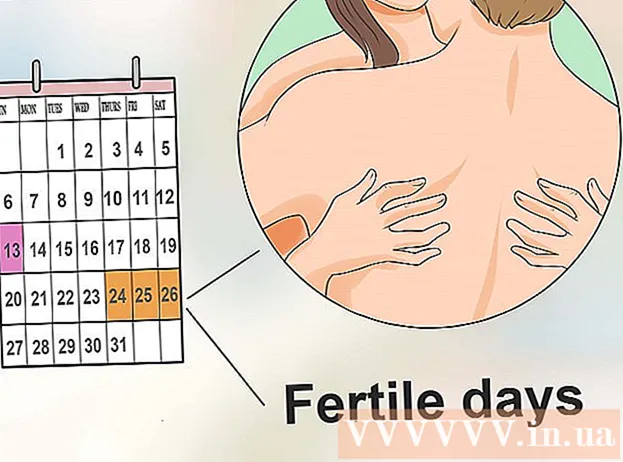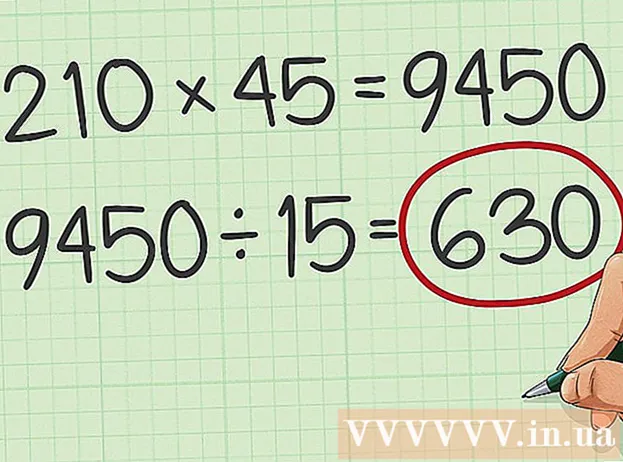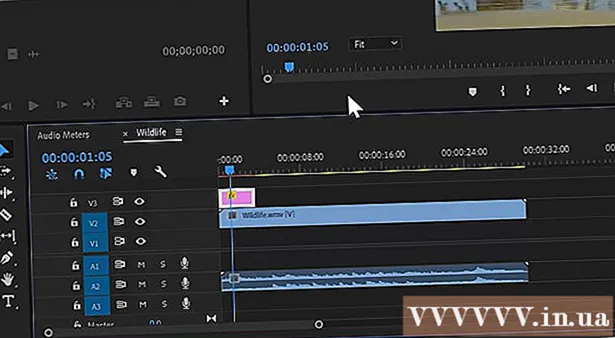Autor:
Helen Garcia
Datum Stvaranja:
19 Travanj 2021
Datum Ažuriranja:
1 Srpanj 2024

Sadržaj
- Koraci
- Metoda 1 od 3: Windows
- Metoda 2 od 3: Mac OS X
- Metoda 3 od 3: Kako stvoriti ZIP datoteku zaštićenu lozinkom
- Savjeti
Želite li poslati puno datoteka e -poštom? Želite li osloboditi prostor na računalu sigurnosnom kopijom starih datoteka? Trebate sakriti važne dokumente? Možete koristiti ZIP datoteke za uštedu prostora, organiziranje nepotrebnih datoteka i šifriranje osjetljivih podataka. Ovaj članak će vam pokazati kako stvoriti ZIP datoteku (arhivu) u sustavu Windows i Mac OS X.
Koraci
Metoda 1 od 3: Windows
1 Napravite mapu. Za brzo stvaranje ZIP datoteke, kopirajte sve potrebne datoteke u jednu mapu. Možete kopirati ne samo datoteke u mapu, već i druge mape.
- Dajte mapi bilo koji naziv koji će biti naziv arhive.
2 Desnom tipkom miša kliknite mapu. Na izborniku odaberite Pošalji> Komprimirana zip mapa.
- Također možete odabrati više datoteka u prozoru Explorera, desnom tipkom miša kliknite jednu od njih i slijedite prethodne korake. Rezultirajuća zip datoteka uključivat će sve odabrane datoteke i nosit će naziv datoteke na koju ste kliknuli desnom tipkom miša.
3 Pričekajte da se arhiva stvori. Ako arhivirate mnogo datoteka, potrebno je neko vrijeme za stvaranje arhive; proces stvaranja može se promatrati na traci napretka. Kad proces završi, zip datoteka će se pojaviti u istoj mapi kao i izvorna mapa.
Metoda 2 od 3: Mac OS X
1 Napravite mapu. Za brzo stvaranje ZIP datoteke, kopirajte sve potrebne datoteke u jednu mapu. Možete kopirati ne samo datoteke u mapu, već i druge mape.
- Dajte mapi bilo koji naziv koji će biti naziv arhive.
2 Desnom tipkom miša kliknite mapu. Na izborniku odaberite "Komprimiraj". Mapa će biti komprimirana u zip datoteku. Generirana zip datoteka pojavit će se u istoj mapi kao i izvorna mapa.
- Također možete odabrati više datoteka u prozoru Finder, desnom tipkom miša kliknuti jednu od njih i slijediti prethodne korake. Rezultirajuća zip datoteka uključivat će sve odabrane datoteke i nazvat će se "Archive.zip".
Metoda 3 od 3: Kako stvoriti ZIP datoteku zaštićenu lozinkom
1 Preuzmite program za arhiviranje. U sustavu Windows ne možete stvoriti ZIP datoteke zaštićene lozinkom bez softvera treće strane. Alati za arhiviranje besplatni su i plaćeni, ali za stvaranje sigurne arhive nisu potrebne dodatne funkcije. Najpopularniji arhivatori su:
- 7-Zip;
- IZArc;
- PeaZip.
2 Napravite novu arhivu. Učinite to pomoću preuzetog arhivara. U prozoru programa dodajte datoteke koje želite, a zatim unesite lozinku pomoću koje možete otvoriti zip datoteku.
3 Stvorite ZIP datoteku zaštićenu lozinkom na Mac OS X. To se može učiniti pomoću terminala bez programa trećih strana. Prvo kopirajte datoteke koje želite u jednu mapu, a zatim joj dajte naziv koji će biti naziv arhive.
- Otvorite terminal. Nalazi se u mapi Uslužni programi u mapi Aplikacije.
- Idite do mjesta gdje se nalazi mapa koju želite komprimirati.
- Unesite naredbu:
zip –er naziv mape> .zip naziv mape> / * - Upišite lozinku. Učinite to dva puta. Bit će stvorena zaštićena ZIP datoteka.
- Otvorite terminal. Nalazi se u mapi Uslužni programi u mapi Aplikacije.
Savjeti
- Držite pritisnutu tipku Ctrl (Control) na tipkovnici za odabir više datoteka u Exploreru (Windows) ili u prozoru za arhiviranje programa WinZip.